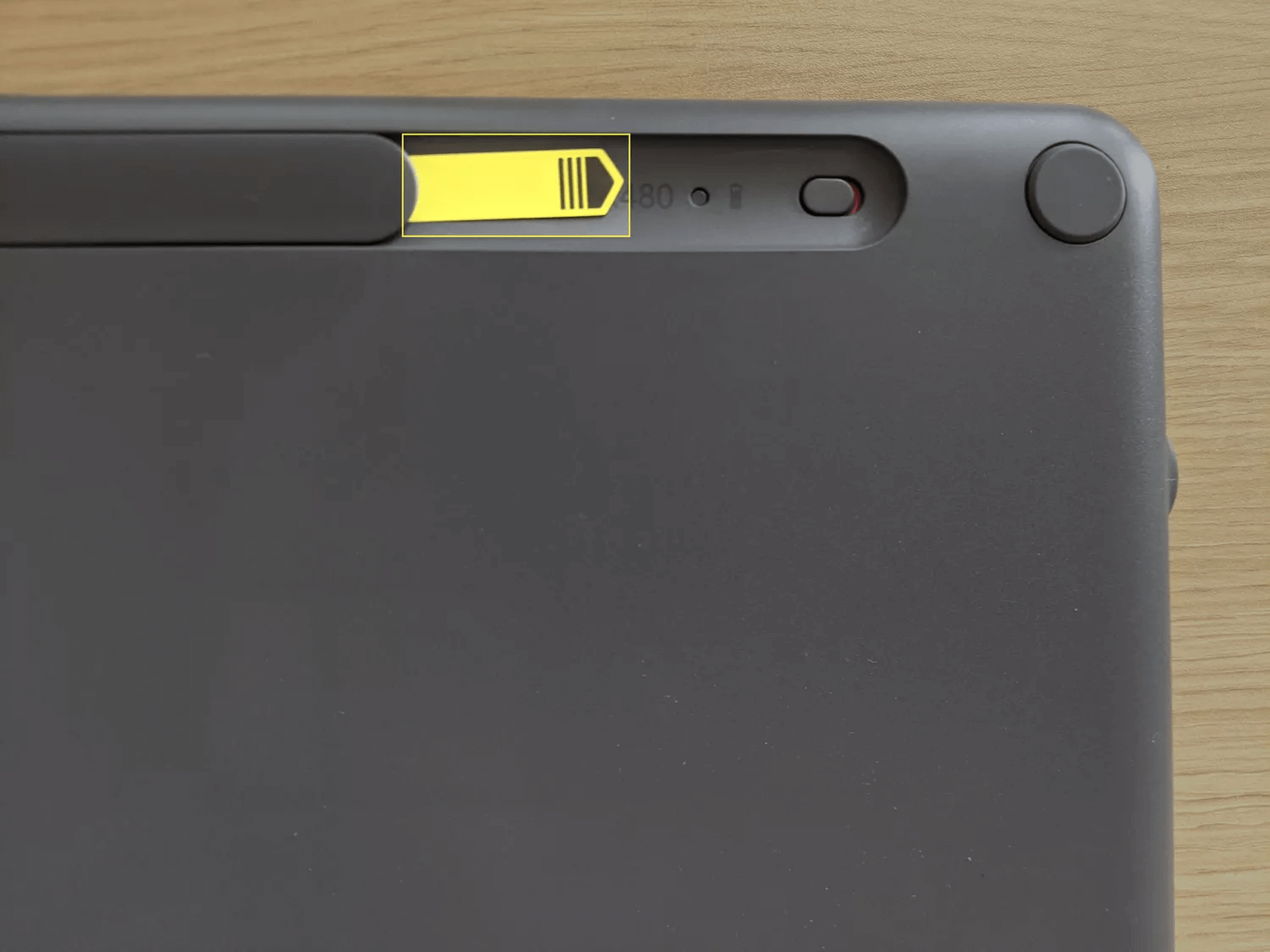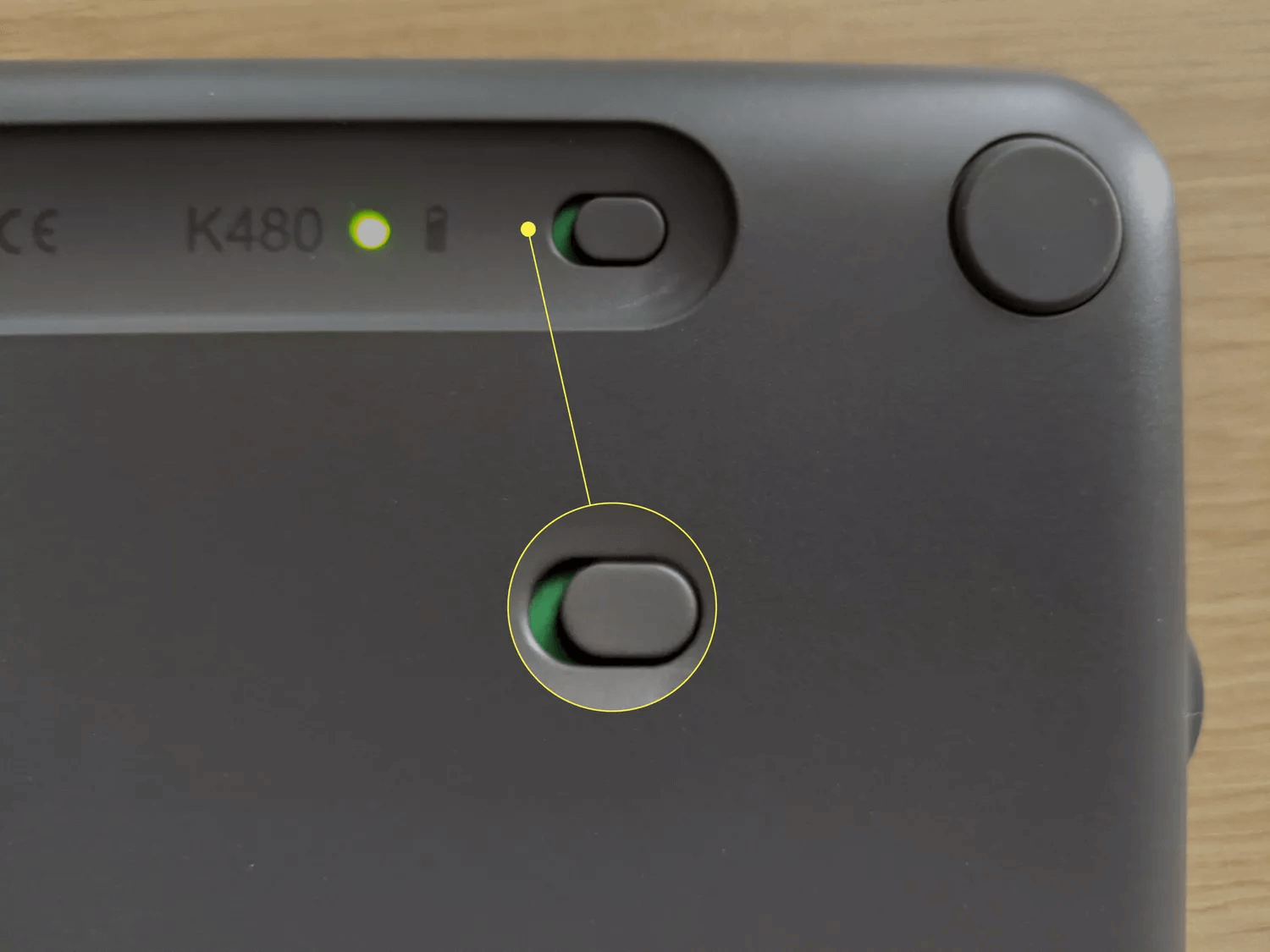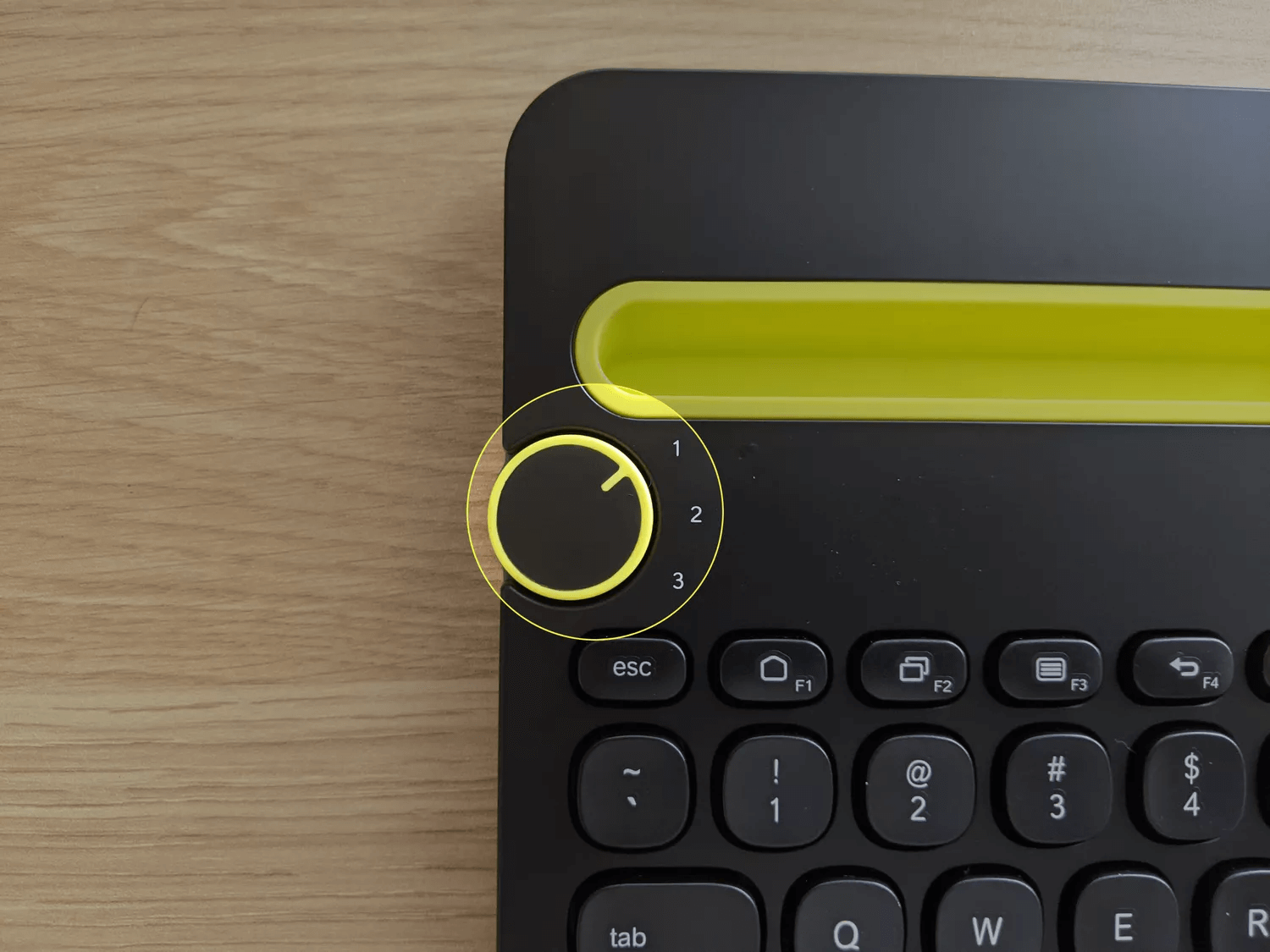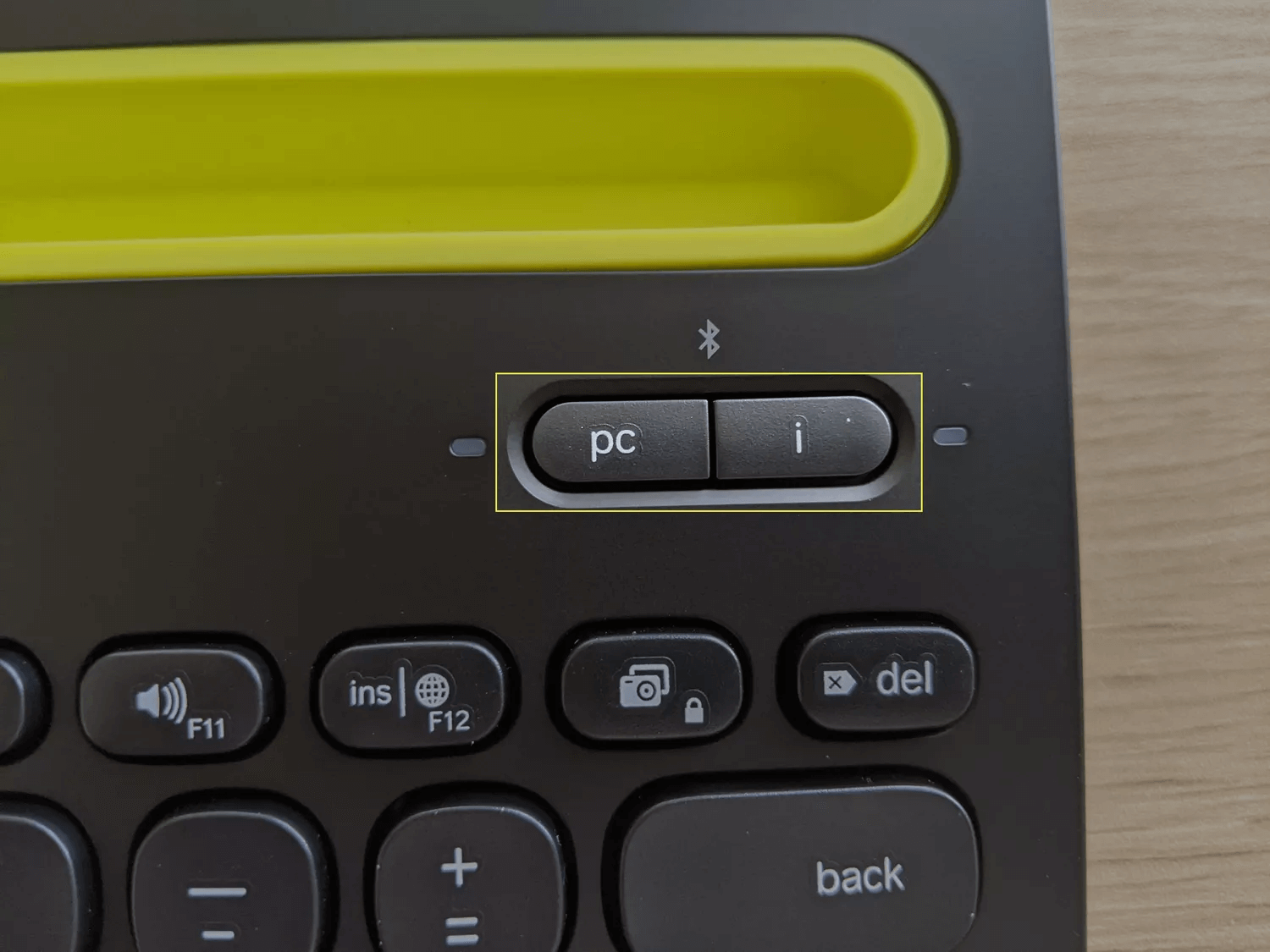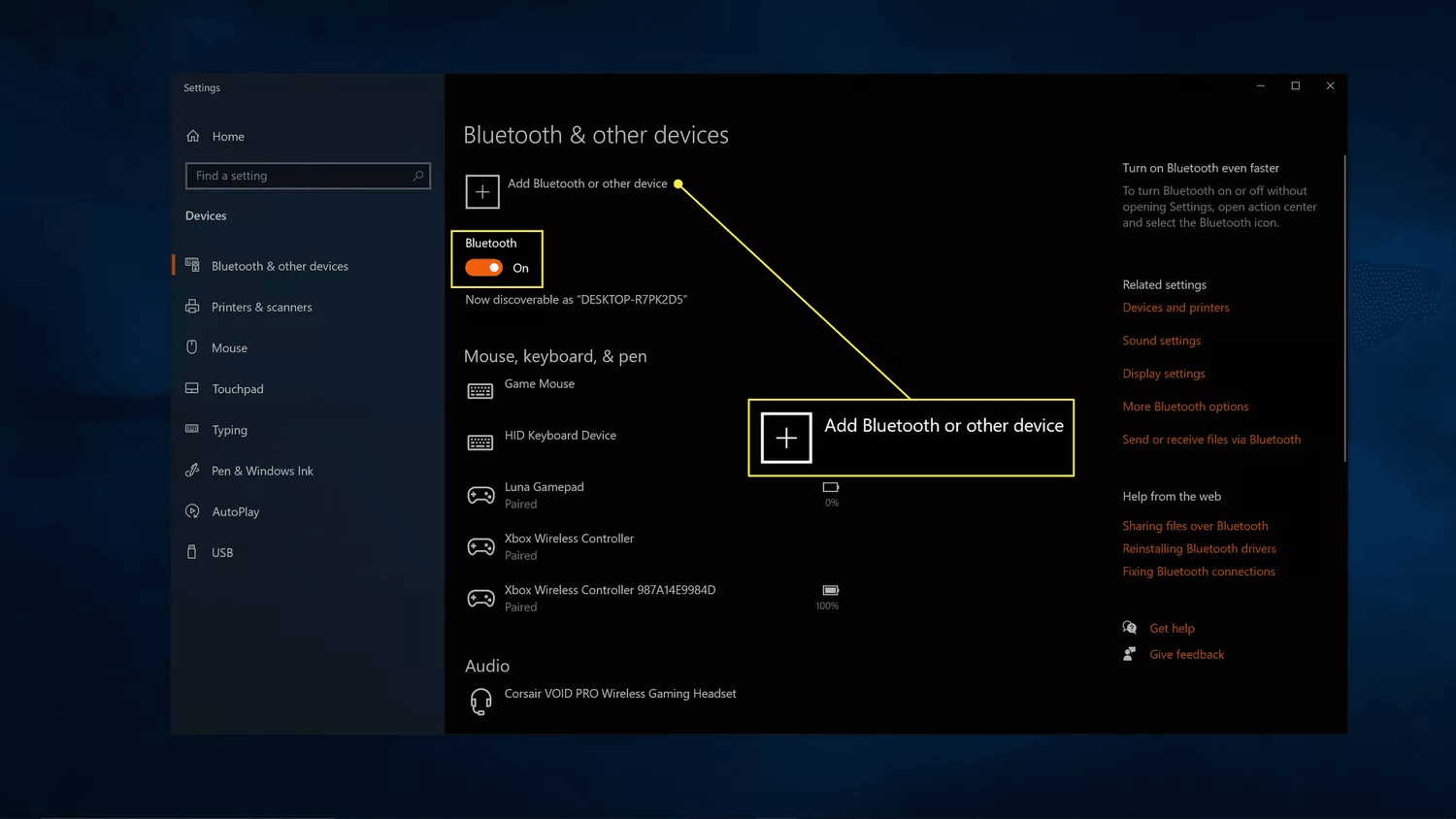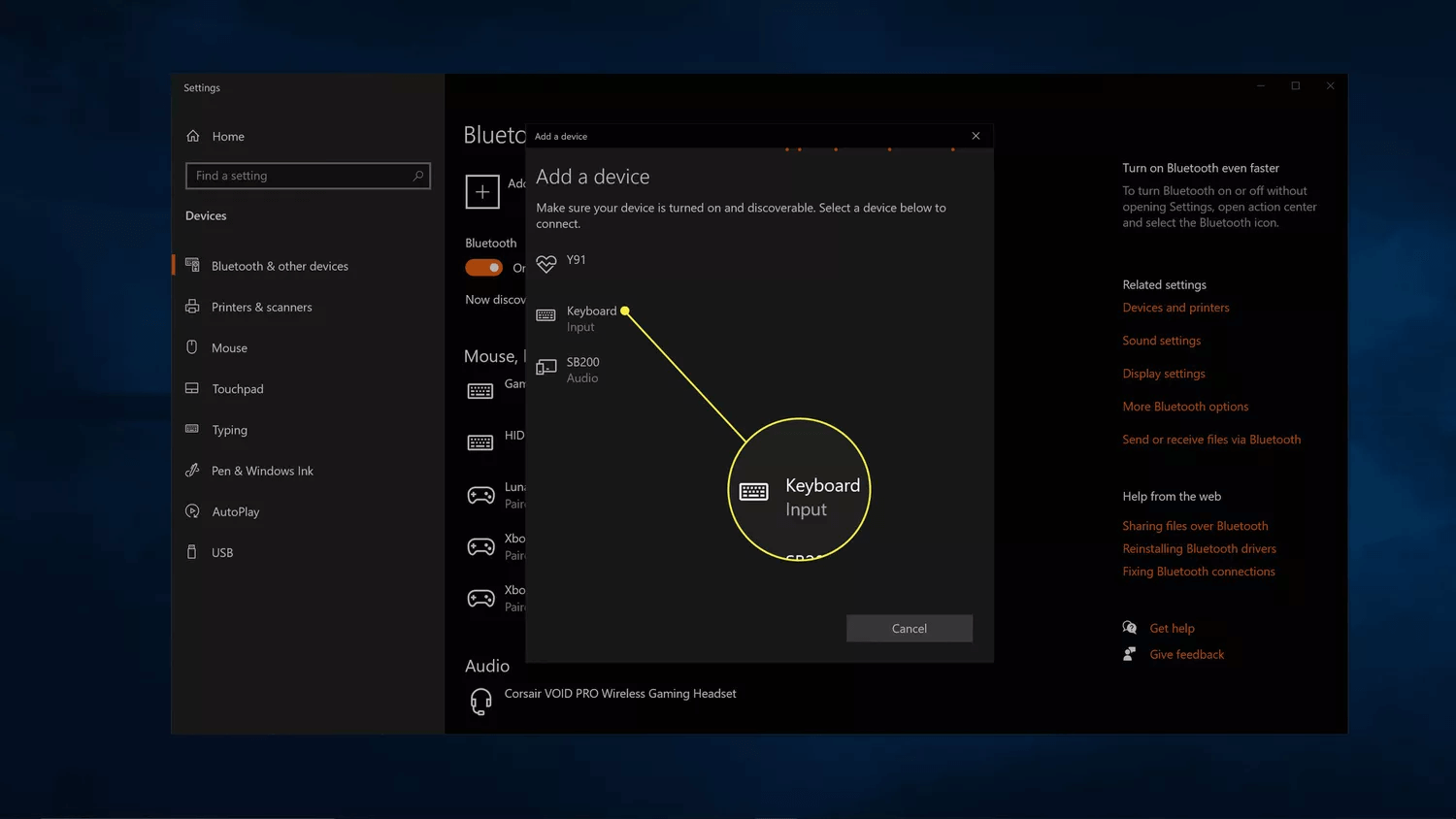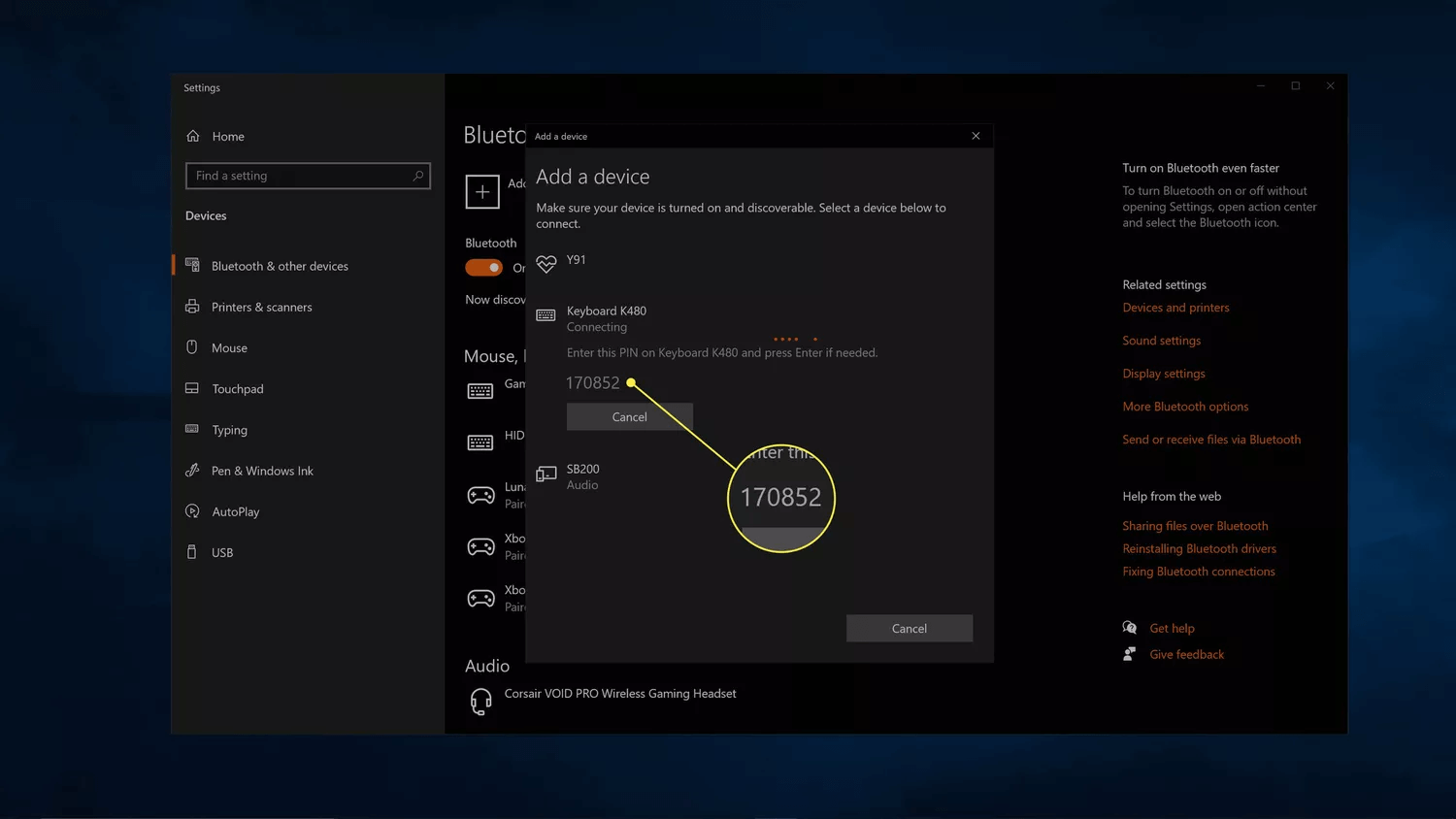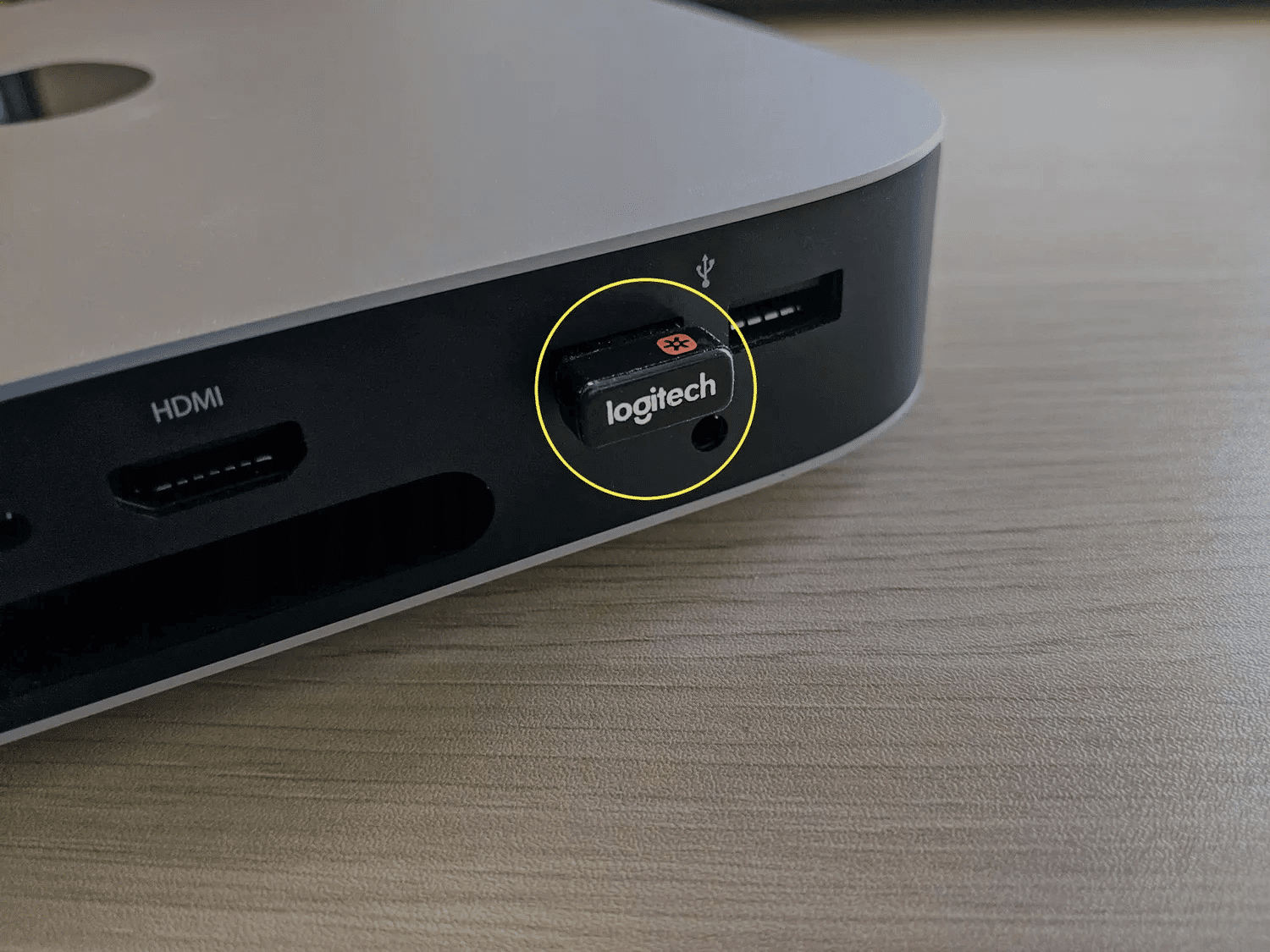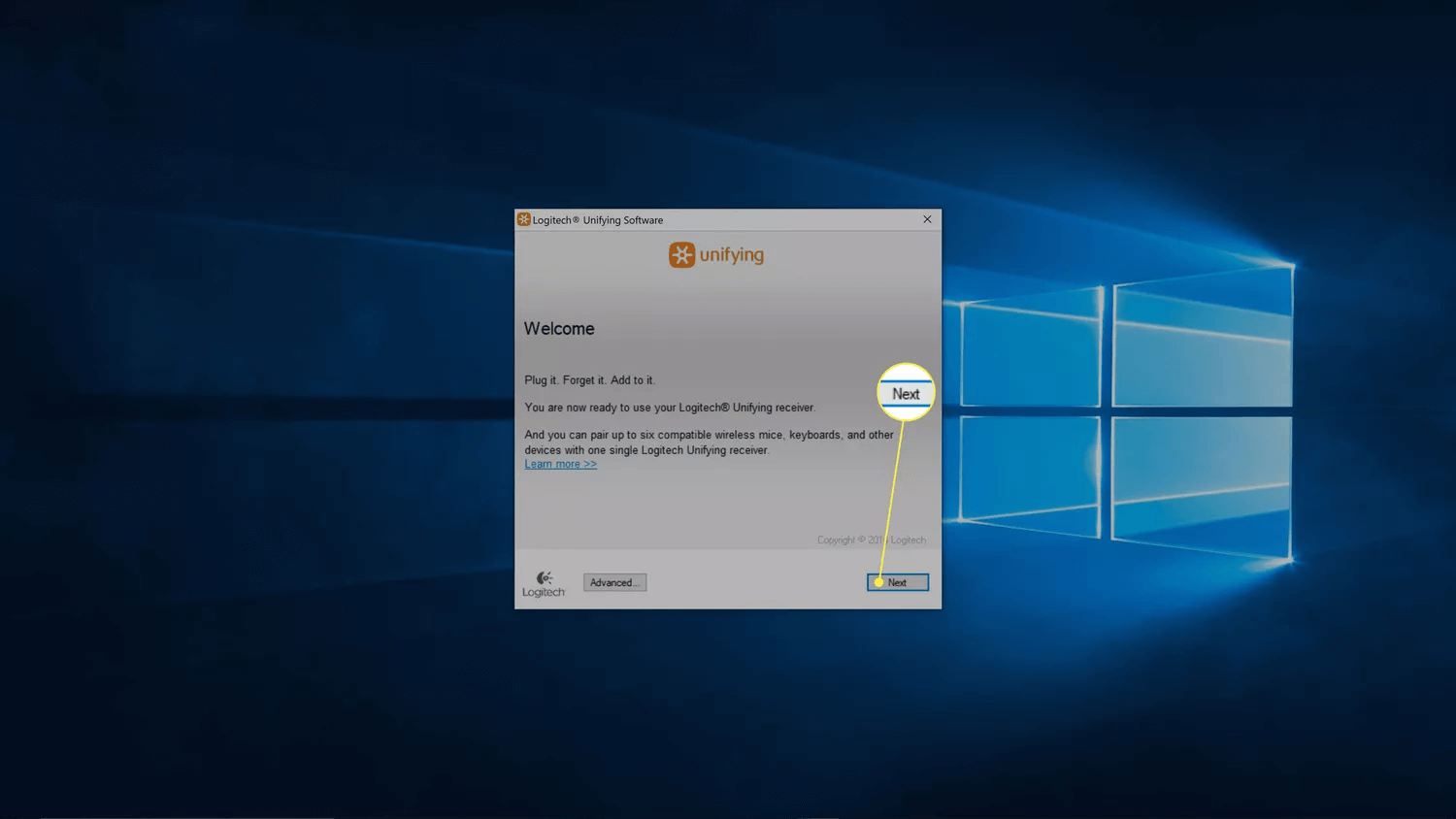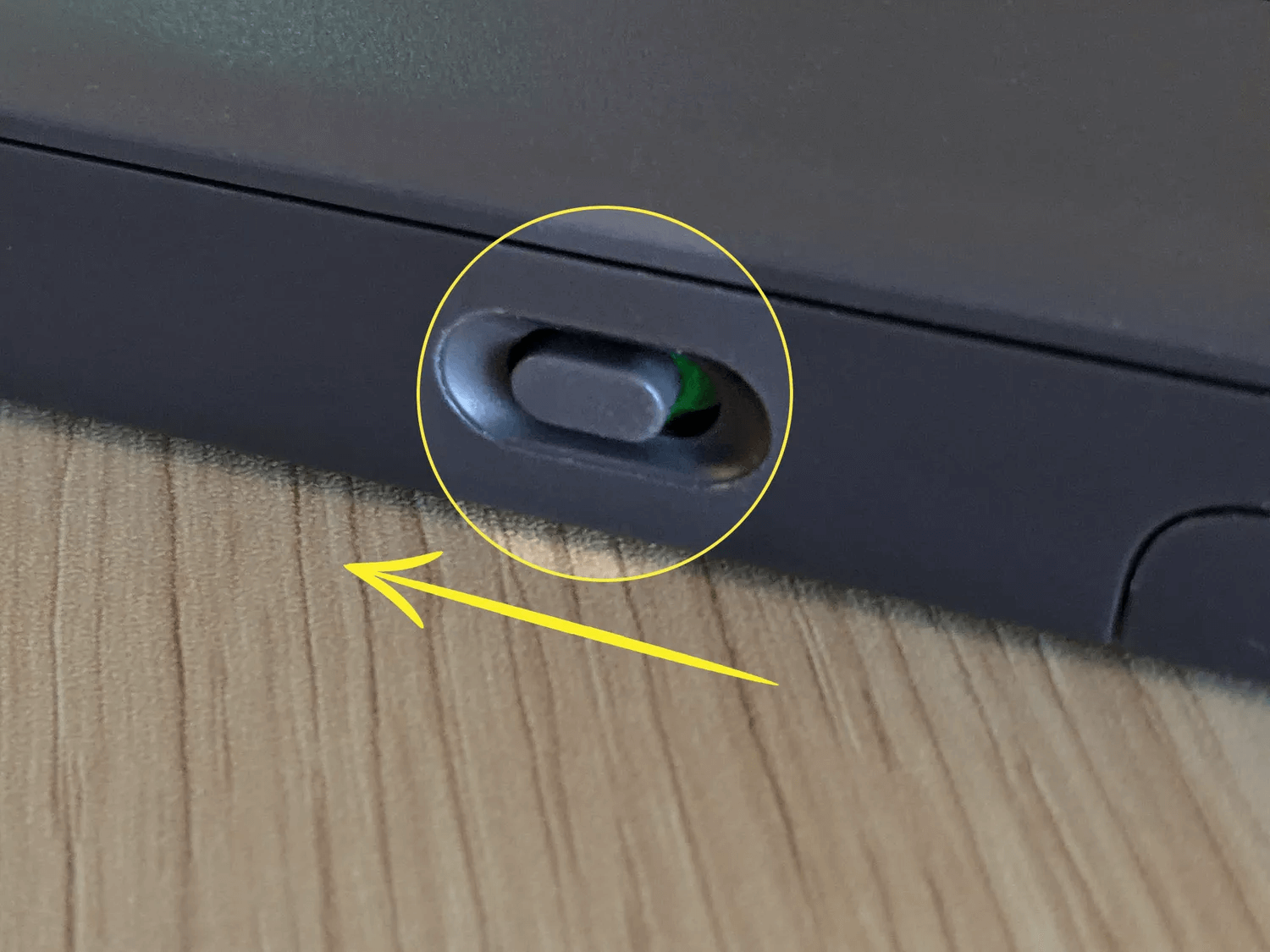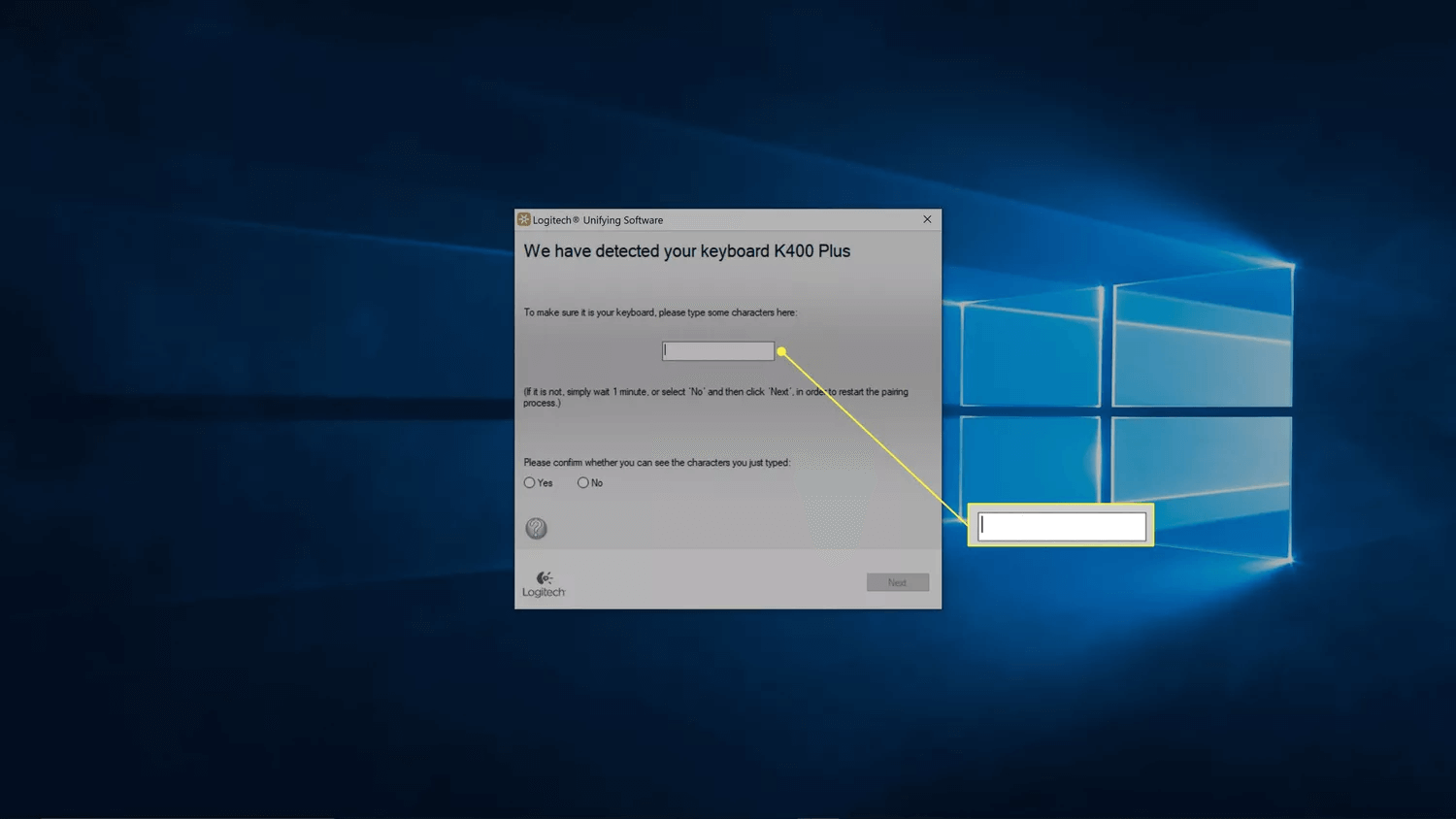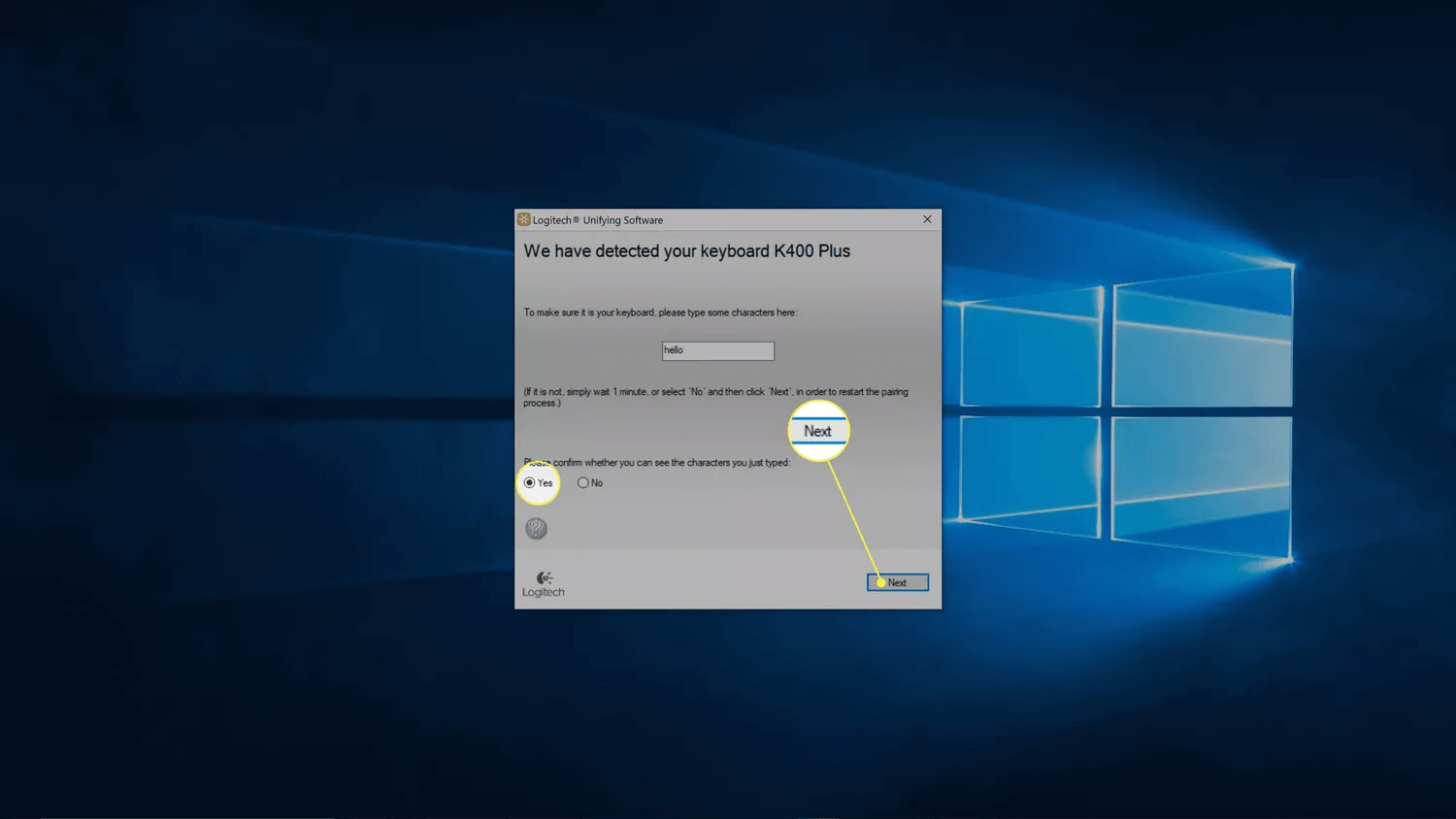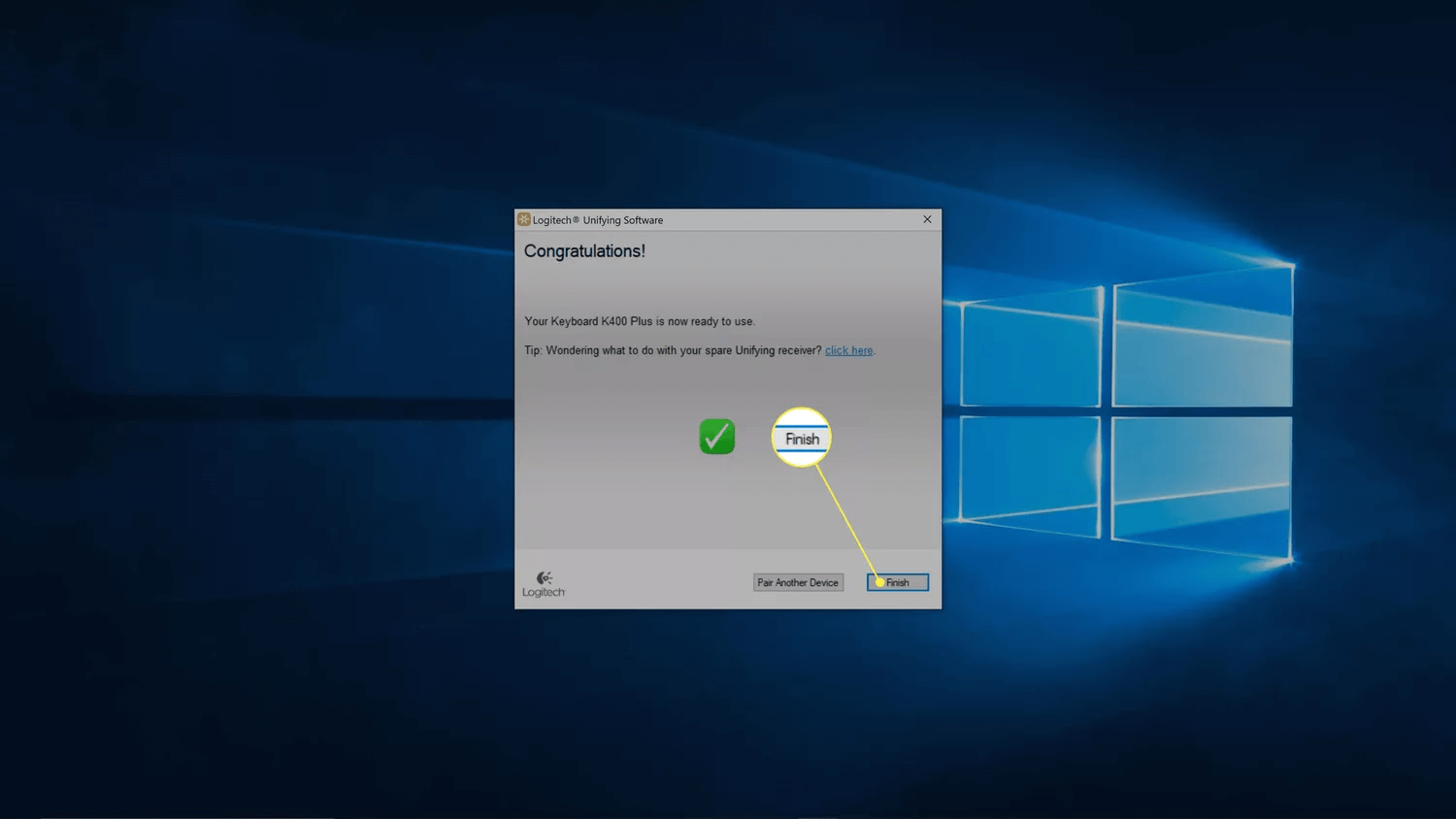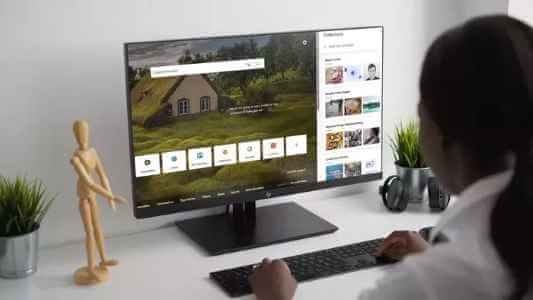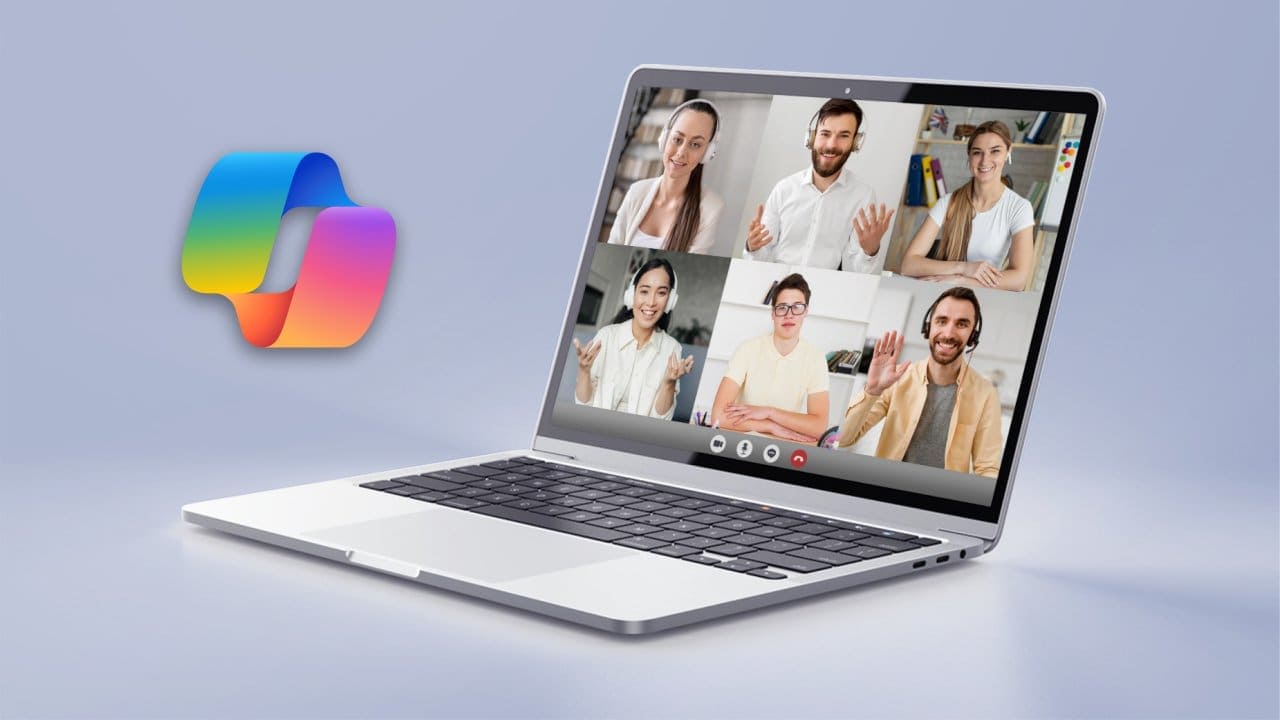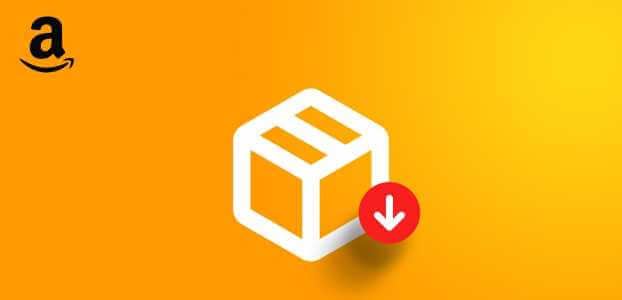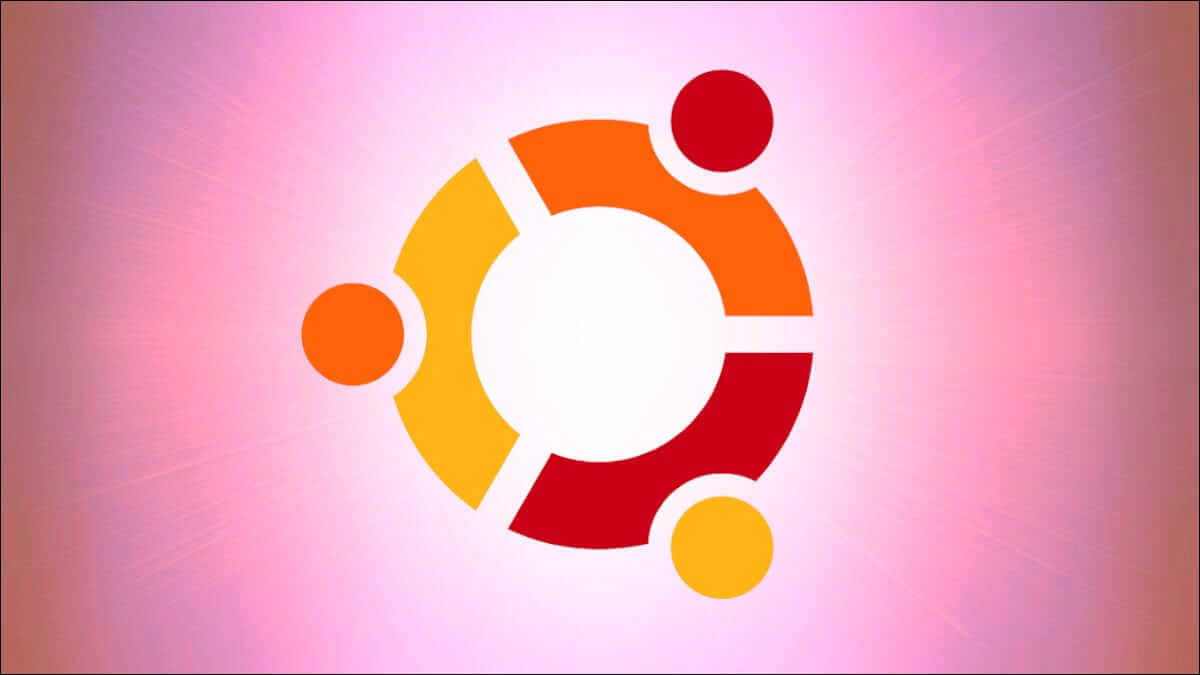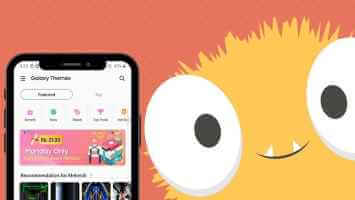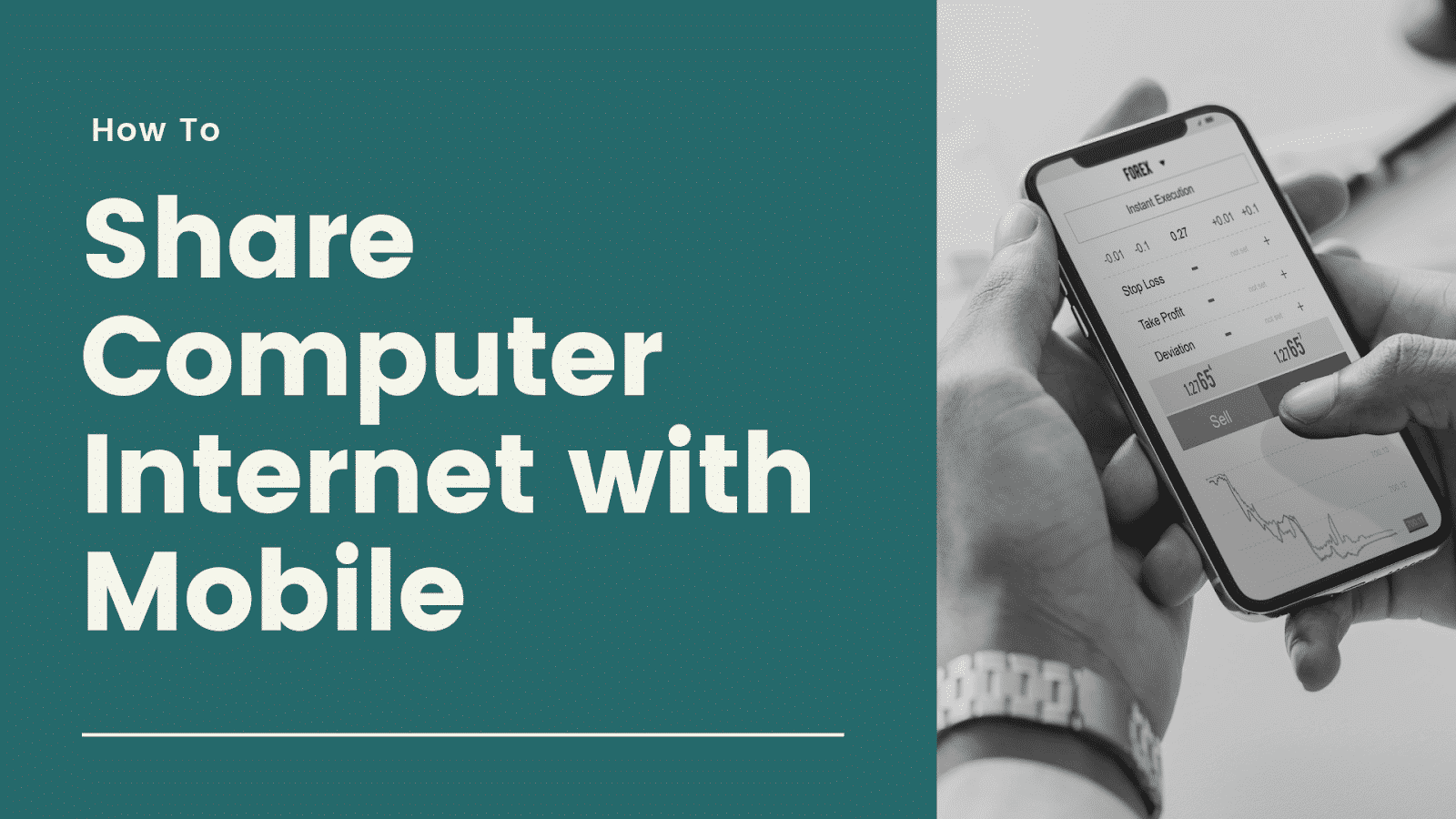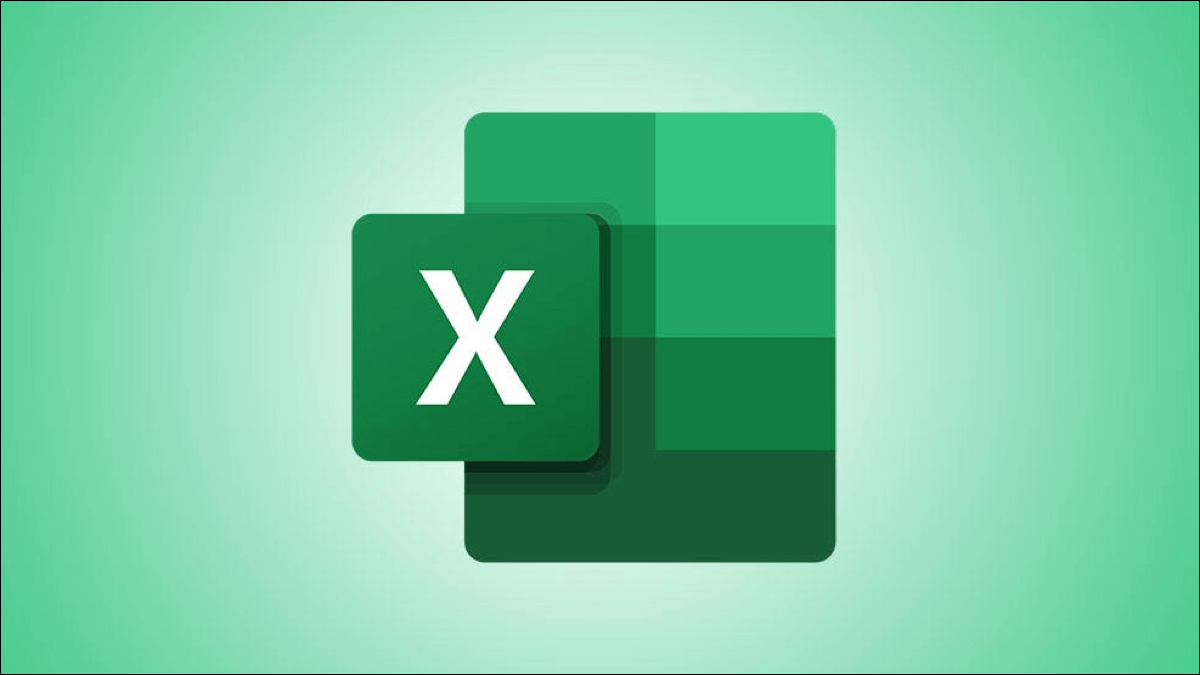В этой статье объясняется, как подключить беспроводную клавиатуру Logitech к компьютеру, включая различные типы беспроводных клавиатур Logitech. Мы также рассмотрим, как подключить клавиатуру по Bluetooth и как подключить её к приёмнику. Logitech Unifying.

что ты знаешь
- Включите устройство и удерживайте кнопку. Простое переключение/подключение Для входа в режим сопряжения.
- Выберите клавиатуру в настройках Bluetooth вашего устройства. Возможно, вам потребуется ввести код на клавиатуре.
- Приемник Unifying: подключите его к USB-порту, откройте программное обеспечение Unifying и включите клавиатуру.
Как подключить Bluetooth-клавиатуру Logitech
Многие Bluetooth-клавиатуры Logitech можно подключить к нескольким устройствам, что позволяет легко переключаться между клавиатурой, телефоном, планшетом и ноутбуком. Более того, в зависимости от клавиатуры, вы можете подключиться к шести и более устройствам одновременно.
Вот как подключить Bluetooth-клавиатуру Logitech:
- Удалить Проставка Из батарейного отсека, если клавиатура новая, или вставьте Новые батареи Если нет.
- включать клавиатура.
- Если ваша клавиатура поддерживает несколько подключений, нажмите кнопку. Подключение أو Поверните циферблат К необходимому контакту.
- Нажмите «ПК», если вы подключаетесь к Windows, Android или Chrome OS, или нажмите «Подключиться», если вы подключаетесь к macOS или iOS.
Примечание: на некоторых клавиатурах Logitech вместо кнопки подключения есть кнопка Easy Switch. Нажмите и удерживайте кнопку Easy Switch, чтобы войти в режим сопряжения. - Продолжайте нажимать кнопку, пока она не начнет мигать. светодиодный индикатор противоположный в синем.
- Не забудьте включить Блютуз На компьютере, телефоне или планшете выберите опцию поиска или добавления устройства Bluetooth.
- Найдите Блютуз.
- Выберите клавиатуру из списка доступных устройств Bluetooth.
- Тип Предоставленный код Используя клавиатуру, нажмите Вход.
- Если ваша клавиатура поддерживает эту функцию, вы можете нажать другую кнопку подключения или повернуть диск и повторить этот процесс на одном или нескольких дополнительных устройствах.
Как подключить беспроводную клавиатуру Logitech к приемнику Unifying
Если ваша клавиатура Logitech поставляется с USB-адаптером, вам потребуется использовать его для подключения клавиатуры к компьютеру. Адаптер называется Unifying Receiver и позволяет подключать несколько устройств Logitech к компьютеру с помощью одного приёмника, вместо того чтобы подключать несколько адаптеров.
Для сопряжения одного из этих приёмников с клавиатурой или мышью Logitech требуется программное обеспечение Logitech Unifying — бесплатное приложение, которое можно скачать с их веб-сайта. Приложение доступно для Windows, macOS и Chrome OS.
Совет: Ваша клавиатура уже сопряжена с приёмником? Просто подключите приёмник и включите клавиатуру, и они подключатся автоматически. Если вы ещё не выполнили сопряжение, выполните следующие действия.
Вот как подключить беспроводную клавиатуру Logitech к приемнику Unifying:
- Удалить Проставка Из батарейного отсека, если клавиатура новая, или вставьте Новые батареи Если нет.
- Подключите приемник Unifying к USB-порту вашего компьютера.
- Загрузите и установите программу Logitech Unifying.
Получите программное обеспечение Logitech Unifying от Logitech - включать Программное обеспечение Logitech Unifying затем Далее.
- включать Клавиатура Logitech.
- Дождитесь подключения клавиатуры и нажмите следующий.
- Щелкните в текстовом поле и введите тестовый текст.
- Выберите «Да», а затем нажмите "следующий".
- Нажмите "окончание".
Почему существует два типа беспроводных клавиатур Logitech?
Компания Logitech производит беспроводные клавиатуры Bluetooth и беспроводные клавиатуры, использующие фирменную технологию беспроводного подключения. Технология Bluetooth и приёмник Logitech Unifying обеспечивают одинаковую производительность, надёжность и устойчивость к помехам, поскольку работают в одном диапазоне. Каждая клавиатура имеет свой процесс настройки и совместима с разными устройствами.
Bluetooth-клавиатуры Logitech обеспечивают отличную совместимость, часто позволяя подключить одну клавиатуру к телефону, планшету и компьютеру, а затем переключаться между ними одним нажатием кнопки. Беспроводные клавиатуры Logitech, использующие фирменный приёмник Unifying, подключаются ещё проще. Они полностью совместимы с компьютерами Windows и Mac, но менее совместимы с компьютерами Linux, и их нельзя использовать с телефонами и планшетами.
Почему моя клавиатура Logitech не подключается?
если бы это было Клавиатура Logitech не работает Убедитесь, что вы используете правильный метод сопряжения. Например, не используйте метод Unifying Receiver, если ваша клавиатура поддерживает только Bluetooth. Если ваша клавиатура использует Bluetooth, убедитесь, что ваш компьютер, телефон или планшет поддерживает Bluetooth и что эта функция включена на вашем устройстве.
Если вы пытаетесь подключить клавиатуру с приёмником Unifying, убедитесь, что она подключена, батарейки не разряжены, и клавиатура включена. Если проблема не устранена, попробуйте перезапустить программное обеспечение Logitech Unifying. Если программное обеспечение не обнаруживает клавиатуру, убедитесь, что батарейки не разряжены, клавиатура включена и поддерживает приёмник Logitech Unifying. Для получения дополнительной информации о вашей клавиатуре обратитесь в Logitech.
Совет: если вы хотите использовать беспроводную клавиатуру Logitech с компьютером под управлением Linux, выполните сопряжение ее с программным обеспечением Unifying в Windows, macOS или Chrome OS, а затем подключите USB-ключ к компьютеру под управлением Linux.
Если клавиатура по-прежнему не работает, попробуйте выполнить следующие дополнительные действия по устранению неполадок:
- Убедитесь, что приёмник полностью вставлен в исправный USB-порт вашего компьютера. Если возможно, попробуйте подключить его к другому порту.
Совет: если ваш компьютер спрятан под столом или в шкафу, попробуйте использовать удлинитель USB, чтобы переместить приемник ближе к клавиатуре. - Выключите клавиатуру и снова включите ее.
- Убедитесь, что батарейки в вашей клавиатуре не разряжены.
- Нажмите кнопку подключения или сброса на USB-приемнике, если она имеется.
- Нажмите кнопку «Подключить» или «Сброс» на клавиатуре, если она есть.
Где находится кнопка подключения на Bluetooth-клавиатуре Logitech?
Если вы не можете найти кнопку сопряжения или подключения на Bluetooth-клавиатуре Logitech, найдите кнопки Easy Switch. Некоторые из этих клавиатур позволяют подключаться к нескольким устройствам и переключаться между ними с помощью кнопок Easy Switch. Чтобы войти в режим сопряжения на одной из таких клавиатур, нажмите и удерживайте одну из кнопок Easy Switch, пока соответствующий светодиодный индикатор не начнет мигать. Это означает, что клавиатура находится в режиме сопряжения, и вы можете попробовать обнаружить ее с помощью компьютера.
Часто задаваемые вопросы
В1: Как подключить клавиатуру Logitech к моему iPad?
Ответ: Чтобы подключить клавиатуру к iPad, сначала переведите её в режим сопряжения, затем перейдите в «Настройки» > Bluetooth > выберите свой iPad. На iPad может отображаться код, который необходимо ввести на клавиатуре.
В2: Как подключить беспроводную мышь Logitech к компьютеру?
Ответ: Чтобы подключить мышь Logitech Bluetooth Включите мышь с помощью переключателя на компьютере, затем выберите «Пуск» > «Параметры» > «Устройства» > «Bluetooth и другие устройства» > «Сопряжение». Если у вашей мыши есть Bluetooth-приёмник, подключите его к одному из свободных USB-портов компьютера, и мышь должна подключиться автоматически.
В3: Какая беспроводная клавиатура от Logitech лучшая?
Ответ: Многие считают Logitech Craft лучшей беспроводной клавиатурой Logitech благодаря удобному колесику ввода и поддержке Mac. Если цена слишком высока, обратите внимание на беспроводную многофункциональную клавиатуру Logitech K780.